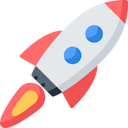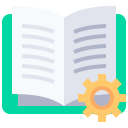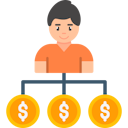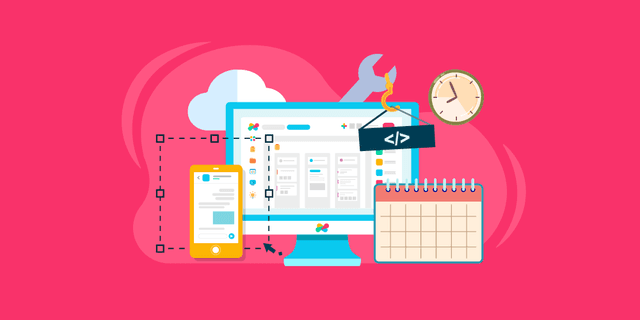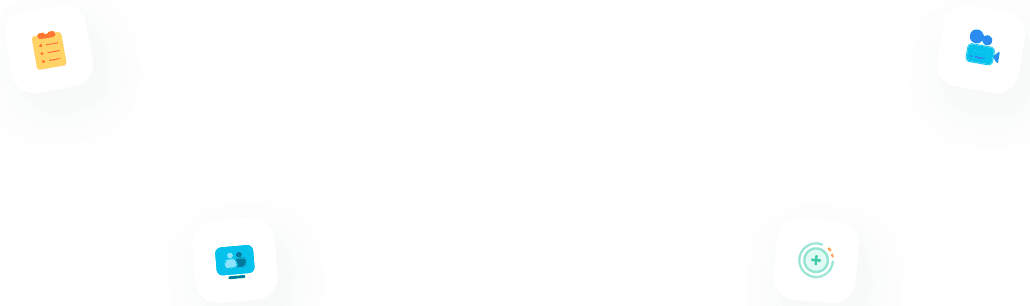Registre-se ou faça login na sua conta do Edworking
Registre-se ou faça login na sua conta do Edworking
Para resgatar um código do AppSumo no Edworking, você precisará registrar uma conta na plataforma usando a URL fornecida pelo AppSumo. Se você já é um usuário existente e comprar um código do AppSumo posteriormente, entre em contato conosco através do Suporte para habilitar a gestão do código do Appsumo para a sua conta.
 Acesse a seção "Faturamento e Usuários"
Acesse a seção "Faturamento e Usuários"
Após fazer login na sua conta do Edworking, vá para a seção "Faturamento e Usuários" do seu painel. Você pode encontrá-la clicando na sua foto de perfil no canto superior direito da tela e selecionando "Preferências" no menu suspenso.
 Insira o seu código do AppSumo:
Insira o seu código do AppSumo:
Na seção "Faturamento e Usuários", clique no botão amarelo "+" . Agora, você verá um campo onde poderá inserir o seu código do AppSumo. Digite ou cole o código nesse campo e clique no botão "Resgatar" para aplicar o código à sua conta.
 Atribua assentos aos usuários:
Atribua assentos aos usuários:
Após resgatar o seu código do AppSumo, você precisará atribuir os assentos associados ao código aos membros da sua equipe. Para fazer isso, clique no botão "Convidar Usuário" e insira os endereços de e-mail dos membros da equipe aos quais você deseja conceder acesso ao Edworking.
 Envie convites aos membros da equipe
Envie convites aos membros da equipe
Depois de inserir os endereços de e-mail dos membros da equipe, será necessário enviar a eles convites para ingressar no Edworking. Esses convites incluirão um link que os membros da equipe podem usar para criar suas próprias contas e acessar o Edworking.
Monitore o uso dos assentos
Após atribuir os assentos aos membros da sua equipe, você poderá monitorar o uso do Edworking por eles no seu painel. Você poderá ver quais membros da equipe aceitaram os convites e quantos assentos estão atualmente em uso.